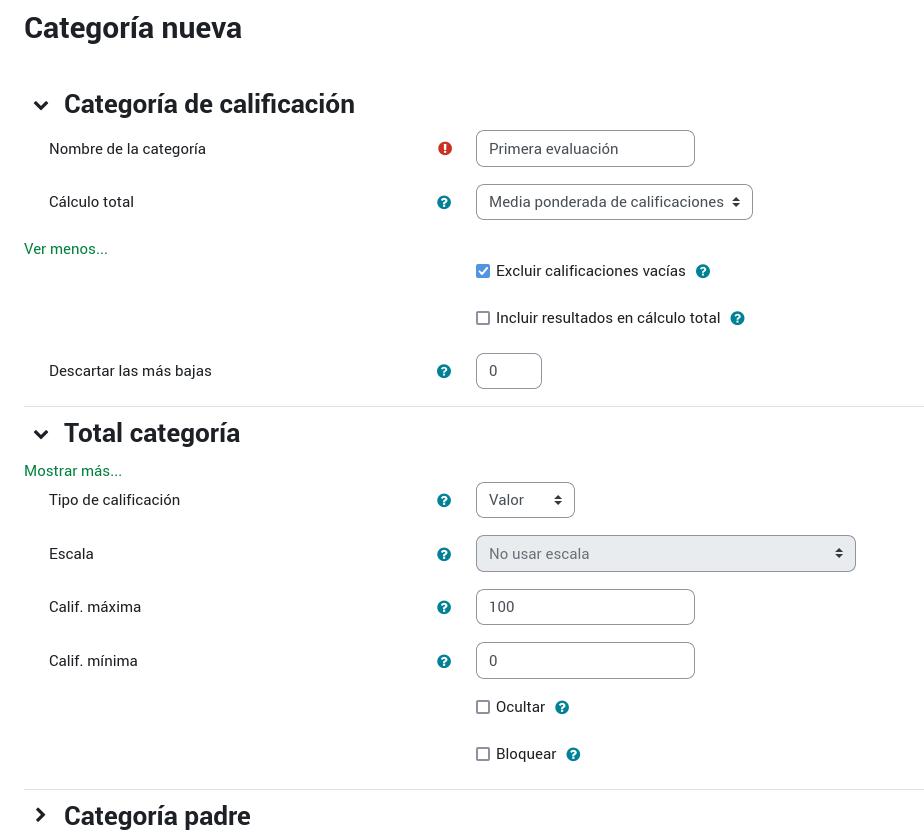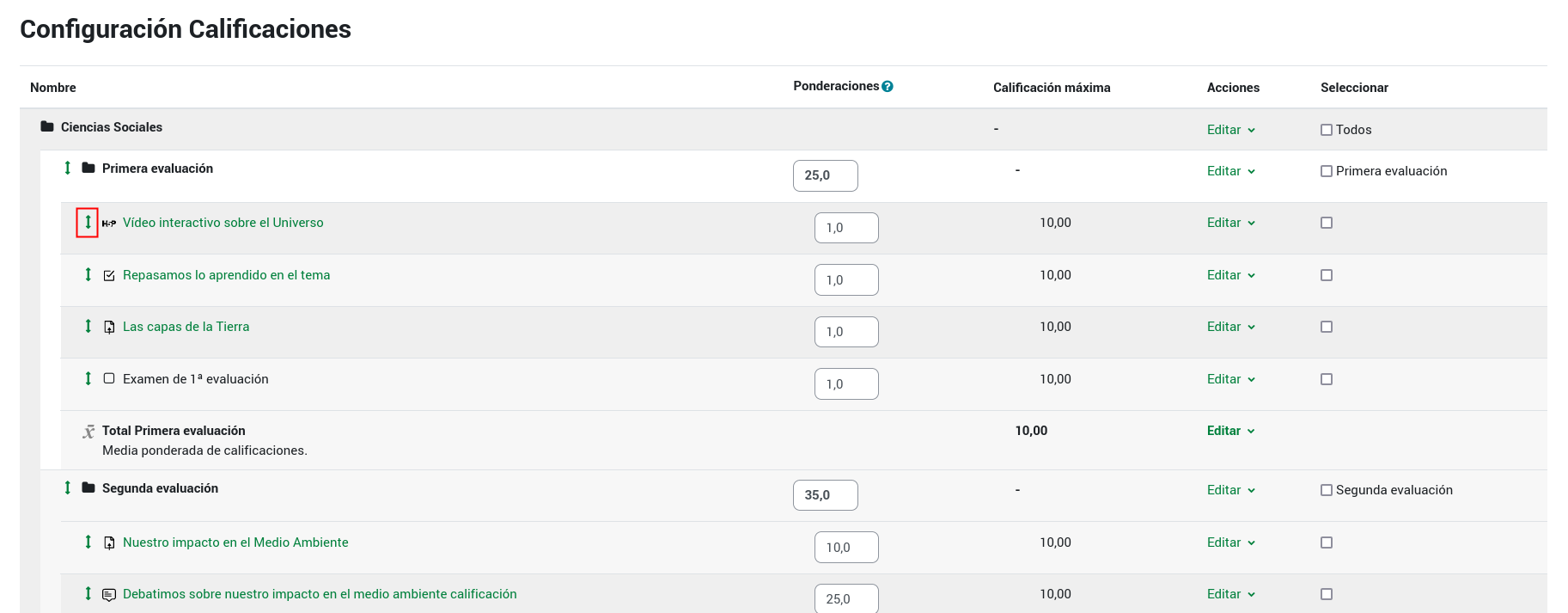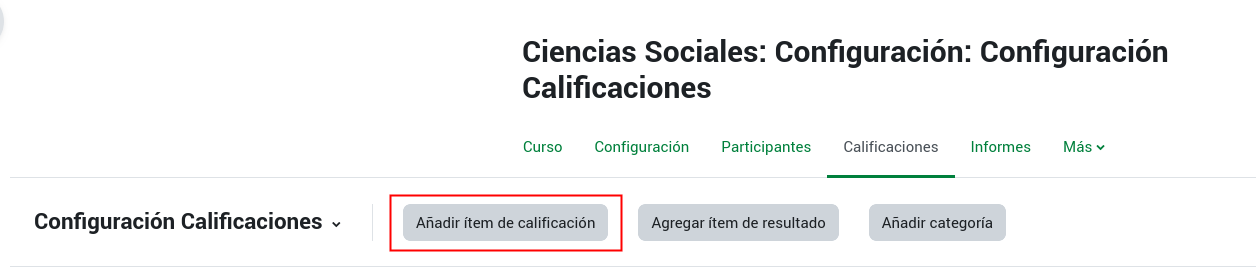U3. Categorías de calificación
Crear categorías
A la hora de generar calificaciones en un curso, es muy necesario poder establecer una organización para agrupar las diferentes actividades y obtener calificaciones intermedias del curso, por ejemplo para establecer calificaciones de las diferentes evaluaciones. Para ello utilizaremos las Categorías de calificación.
Para crear una categoría de calificación lo haremos desde la opción Configuración Calificaciones que elegiremos en el desplegable de la parte superior de la página Calificaciones. Ahí veremos el botón Añadir categoría:
Al pulsarlo nos dirigirá a la ventana para crear la categoría:
Algunas de las opciones
- Nombre de categoría: Para poner un nombre que la identifique en el libro de calificaciones.
- Cálculo total. Definimos aquí cómo se va a calcular la calificación de la categoría sobre la base de los elementos que la integran. Podremos elegir entre varios tipos de cálculo, los más habituales:
- Media de calificaciones: En este caso sumará todas las calificaciones de esa categoría y la dividirá entre el número de calificaciones.
- Media ponderada de las calificaciones: a cada elemento de calificación se le asigna un peso según su importancia.
- Suma de calificaciones: Este tipo de cálculo lo usaremos cuando hayamos asignado un peso o “parte” de una valoración total a cada una de las actividades de la categoría. Así la global la obtendremos sumando esas “partes”
- Tipo de calificación. Valor, si se va a utilizar la calificación numérica. Escala, si se va a usar una escala cualitativa. Aunque en rigor no es necesario, para ser coherentes lo más sencillo es elegir el tipo de calificación que se haya aplicado en los elementos que vamos a integrar en la categoría.
- Escala. Si se ha seleccionado como tipo de calificación Escala, seleccionaremos aquí la escala a aplicar.
- Calif. máxima y mínima: Para definir qué rango de valores tendrá la calificación global de la categoría.
- Ocultar: Para ocultar a los alumnos las calificaciones de los items que pertenezcan a esta categoría.
- Bloquear: La calificación de los items que pertenezcan a esta categoría no podrán modificarse.
Hay más opciones ocultas que aparecerán pulsando en el correspondiente enlace "Ver más..." de cada uno de los bloques.
Asignar categorías
En el ejemplo hemos creado tres categorías: Primera evaluación, Segunda evaluación y Tercera evaluación, entre las que distribuiremos las actividades del curso. No hay correspondencia entre los temas o secciones que hayamos definido en el curso y las categorías creadas, por lo que podremos distribuir libremente las actividades para configurar las calificaciones.
Para mover actividades a categorías de calificación, hacemos click en el icono señalado que acompaña a la actividad que queramos mover.
Después nos aparecerán marcadas con línea discontinua las diferentes lugares donde podamos moverlo. Elegiremos la posición destino que deseemos y Guardamos cambios.
También podemos mover las actividades a las categorías, accediendo a los ajustes de esa actividad y en la sección Calificación, indicamos la Categoría de calificación a la que queremos que pertenezca.
Añadir calificaciones externas
En ocasiones tendremos calificaciones correspondientes a pruebas escritas o ejercicios externos a moodle que queramos incorporar a la página de Calificaciones de Moodle para el cálculo total de la calificación del curso.
Para ello lo que haremos será añadir un nuevo ítem de calificación desde la opción Configuración Calificaciones del desplegable de la parte superior izquierda de la página de Calificaciones. Dicho ítem de calificación aparecerá como una nueva actividad en la página de calificaciones.
Para añadir las puntuaciones de este ítem de calificación para cada alumno/a podremos hacerlo bien desde la opción Informe del calificador o bien desde la opción Vista simple y después seleccionando este ítem de calificación. Una vez en cualquier de estas dos opciones, activaremos el Modo de edición y se habilitarán los cuadros de texto para la incorporación de las puntuaciones correspondientes.